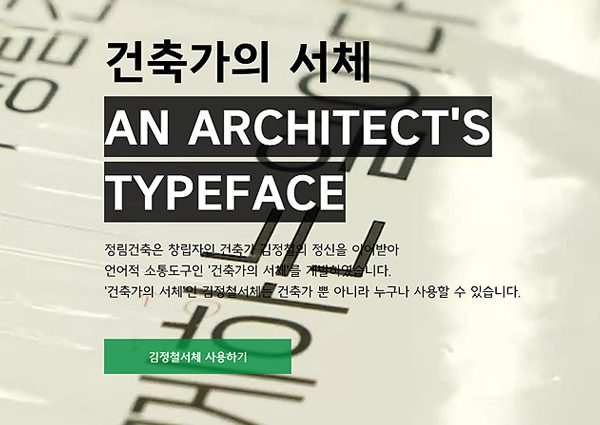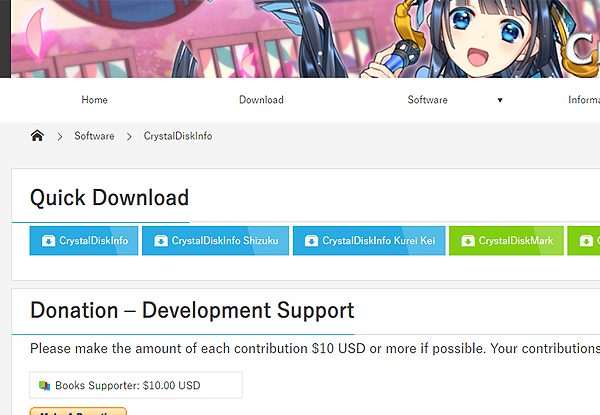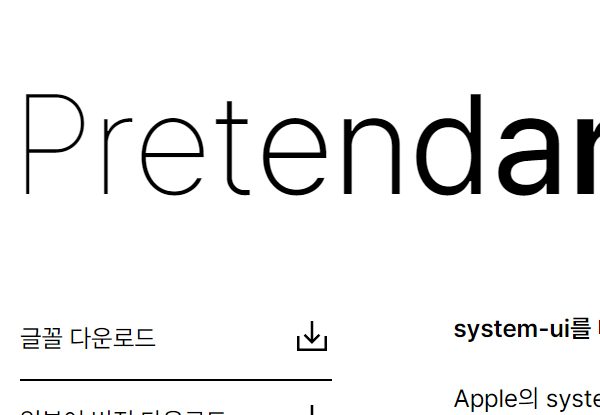다이렉트x 최신버전 확인 및 설치 방법
다이렉트x 최신버전 확인 및 설치 방법에 대한 안내 글입니다. 주제와 같이, 다이렉트x(DirectX)의 버전 확인을 하고 싶다면 또는 최신버전 다운로드가 필요하다면 아래 안내를 참고해 보시길 바랍니다.
‘간단히 어디에서 어떻게 받는지를 정리해 두었으며, 순서대로 확인 및 설치를 해주시면 되겠습니다.’
DirectX 최신버전이 필요한 이유 :
- 다이렉트x는 윈도우에 사용되는 플랫폼으로 게임, 영상, 오디오 등과 관련되어 있습니다. 그렇기 때문에, 최신 상태를 유지해줘야 되며, 버전에 따라 실행할 수 있는 프로그램, 게임, 영상이 갈릴 수 있습니다.
다이렉트x 최신버전 확인 및 설치 방법
1. 우선 버전 확인을 위해 윈도우 검색창에 ‘dxdiag’를 검색해 실행해주세요.
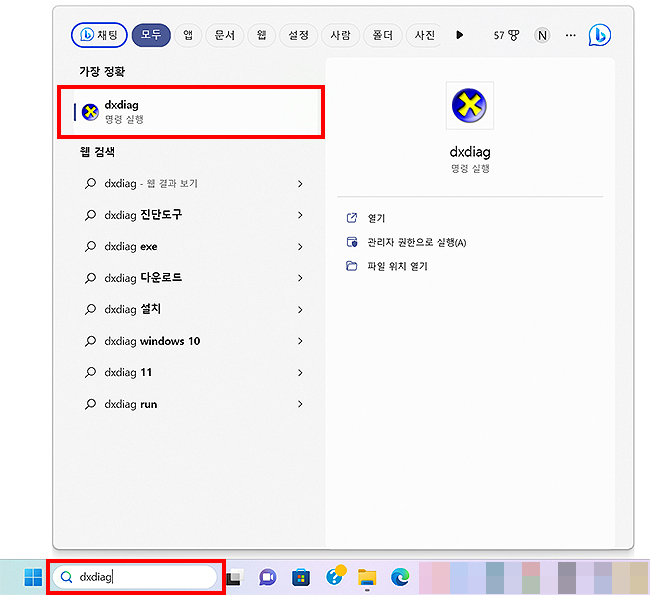
2. ‘DirectX 진단 도구’가 실행되셨다면, 버전을 확인해 주시면 됩니다.
*가장 하단 목록에 있으며, 버전이 최신 버전인지 확인해 보시면 되겠습니다. 현재 기준으로는 12버전이 최신 버전이며, 주기적으로 업데이트가 되는 점도 참고해 주시면 될 것 같습니다.
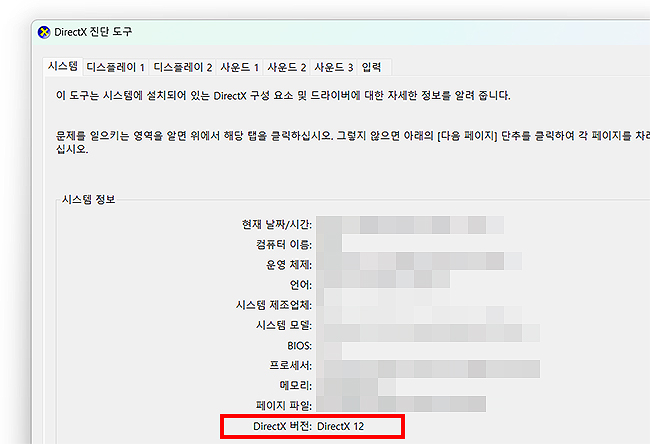
3. 버전 확인 후, 자신이 사용하고 있는 버전이 낮다면, 마이크로소프트의 ‘DirectX 다운로드 페이지’로 이동해 주시면 됩니다.
*편의 상 아래 링크를 올려두었으며, 링크로 접속해 [다운로드] 메뉴를 눌러주시면 됩니다.
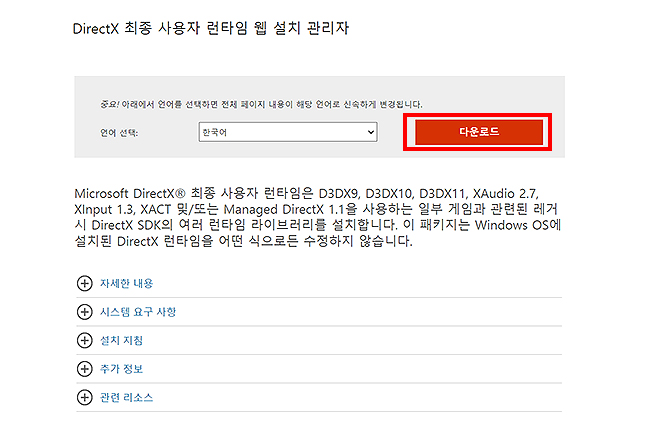
4. [다운로드]를 눌러주셨다면, 설치 인스톨러 파일이 받아지게 됩니다.
5. 인스톨러 실행 후 설치를 진행해 주시면 되고, 순서에 따라 다운을 받아주시면 되겠습니다.

6. 설치 과정의 일부분으로 Bing 바 설치는 불필요하다면 체크 해제 후 [다음]을 눌러주시면 됩니다.
7. 최종 설치를 완료 해주신 분들은 실행이 안됐던 게임이나 프로그램을 다시 실행해 보시길 바랍니다.
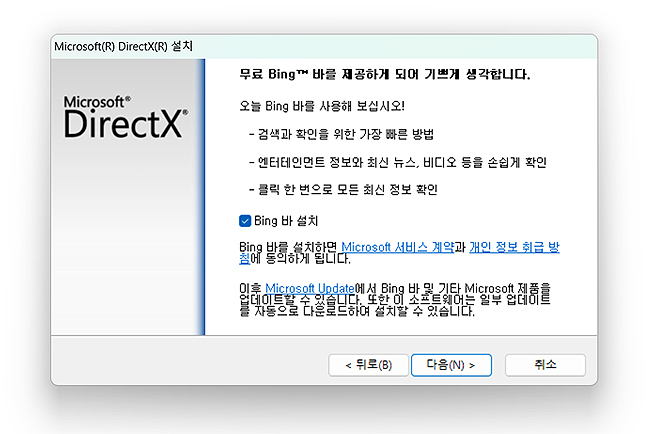
이상으로 다이렉트x 최신버전 확인 및 설치 방법에 대한 안내 글이었습니다. 주제와 같이 다이렉트x의 최신 버전이 필요하신 분들이 참고하기 좋은 글이며, 안내에 따라 참고해 주시면 되겠습니다.
*’dxdiag’에서 간단히 버전 확인이 가능하며, 버전에 따라 마이크로소프트 사이트를 통해 설치를 해주시면 됩니다.
컴퓨터 관련 유용할 수도 있는 글 :